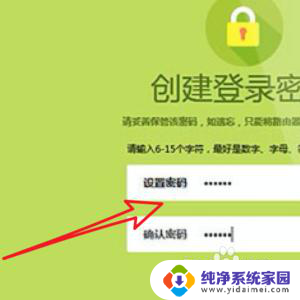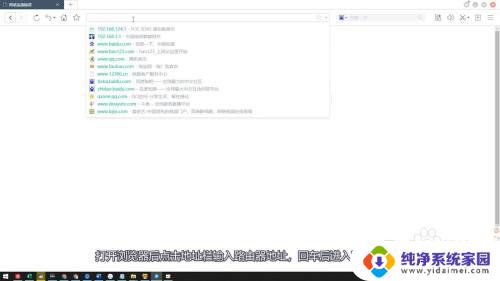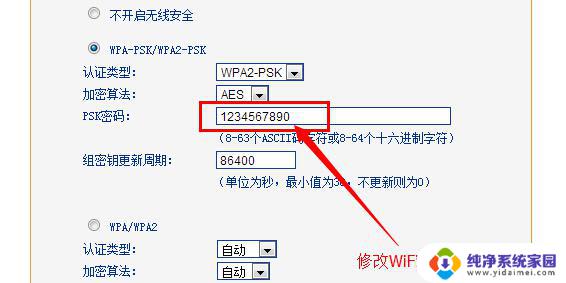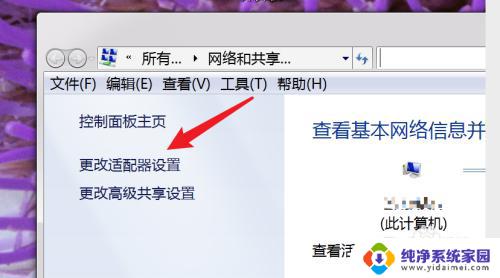如何给路由器改密码 无线路由器密码修改方法
在现代社会中无线路由器已经成为我们生活中不可或缺的一部分,它为我们提供了无线网络连接的便利,让我们能够随时随地畅享互联网的乐趣。为了保护我们的网络安全和个人隐私,定期修改无线路由器的密码是非常必要的。本文将介绍如何给路由器改密码,提供一些简单易行的方法,帮助大家加强网络安全意识,避免不必要的风险和麻烦。无论您是新手还是老手,都能在本文中找到适合自己的密码修改方法。让我们一起来学习如何保护我们的网络安全吧!
具体方法:
1.登录你要更改的路由器,我的就是192.168.1.1,各个品牌登录地址不同的,具体的路由器后背有登录地址的,如图所示

2.打开浏览器,在地址栏输入路由器IP地址192.168.1.1,用户名和密码一般如果你没改就是admin(小写)
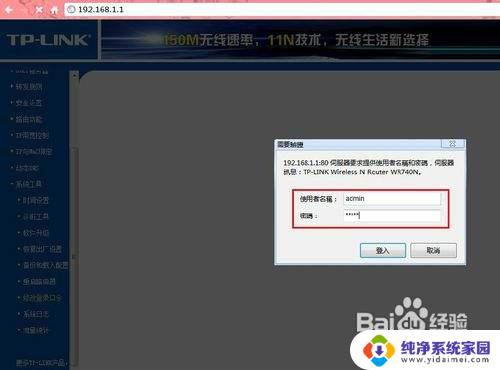
3.登录成功后就显示运行状态了,如图所示
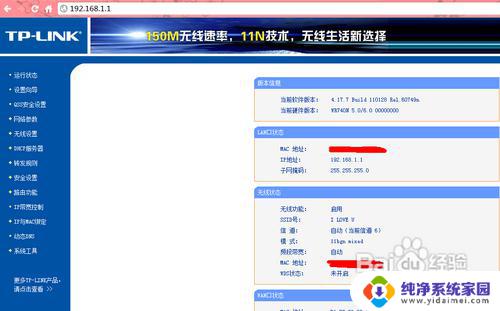
4.点击“无线设置”
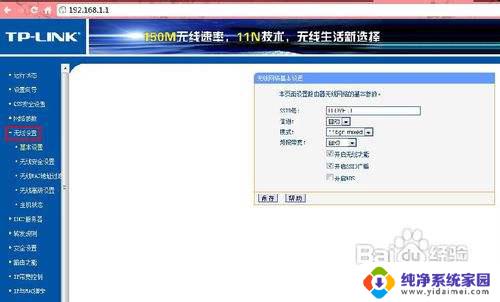
5.再点击“无线安全设置”,里面就可以更改密码了。一般选择WPA-PSK/WPA2-PSK加密方法(密码要8-16个的,可以字母数字组合)
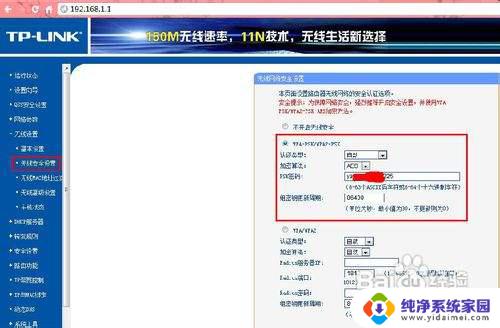
6.更改密码后,点击保存,提示重启
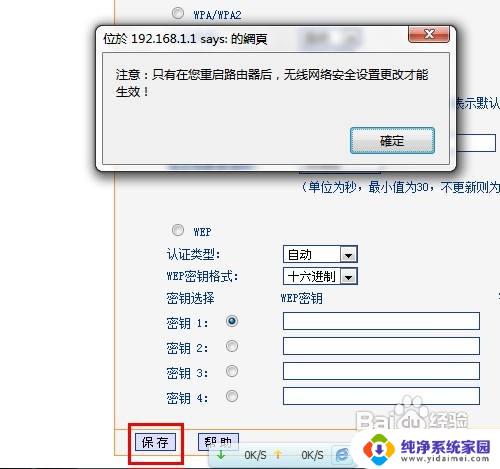
7.最后点击“系统工具”里的“重启路由器”即可重启路由
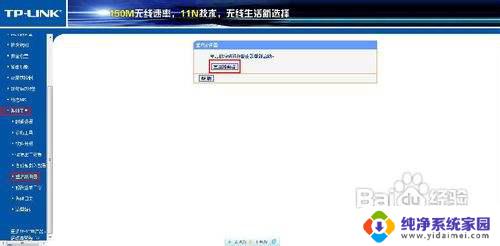
以上就是如何给路由器改密码的全部内容,如果您还有不懂的操作,可以根据我们提供的方法来操作,希望我们的方法能够帮助到您。